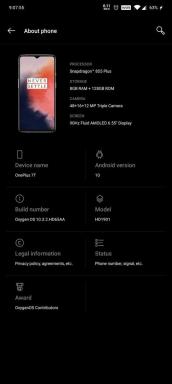Как да промените местоположението на FireStick
разни / / April 23, 2022
Ако също използвате Amazon FireStick и искате да получите достъп до ограниченото приложение или блокирано съдържание във вашия регион, или ако сте пътувате много и имате затруднения с достъпа до Amazon FireStick на други места, ето няколко начина да промените местоположението на FireStick.
С Firestick имате достъп до повече от 5 милиона филма и много други популярни приложения като HBO Max, Netflix, Amazon Prime, Disney + Hotstar, YouTube и др. Приложението зависи и от региона, тъй като някои от приложенията са достъпни само в конкретна държава. Например, BBC iPlayer и ITV са налични само в Обединеното кралство, а HBO и Tubi TV са налични само в региона на Съединените щати.
Amazon Firestick винаги ще иска подробности за местоположението, докато създава акаунта в Amazon и не можете да деактивирате функциите за местоположение, защото има достъп до локалната мрежа, за да се свържете сървъри. Така че без допълнително забавяне, нека проверим методите за отстраняване на проблема.
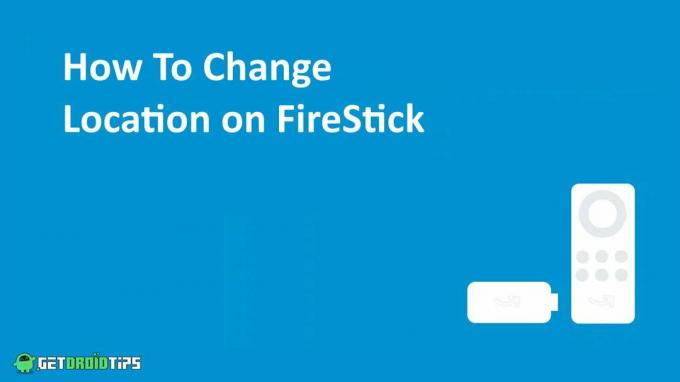
Съдържание на страницата
-
Как да промените местоположението на FireStick
- Промяна на местоположението от уеб браузър
- Променете местоположението от настройките на FireStick
- Използвайте VPN (виртуална частна мрежа)
- Заключение
Как да промените местоположението на FireStick
Обикновено всяка държава или регион има своето условие да разрешава конкретния тип съдържание. Има три метода за промяна на местоположението на FireStick, така че нека знаем как можем да приложим методите с ръководството стъпка по стъпка.
Промяна на местоположението от уеб браузър
- Отворете уебсайта на Amazon във всеки уеб браузър с акаунта Amazon firestick.
- Сега навигирайте и изберете акаунта и списъка от горния ред на уебсайта.

- След това преминете към вашето съдържание и устройства и щракнете върху раздела за предпочитания.
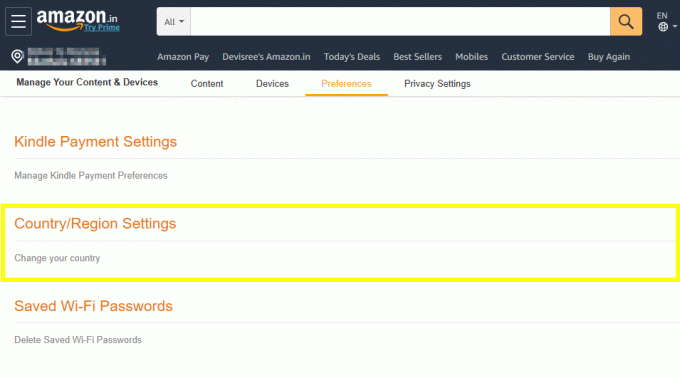
- След това изберете настройката Държава и регион и след това изберете Промяна, за да промените местоположението.

- Ще отвори формуляр, който изисква адреса на новото ви местоположение.
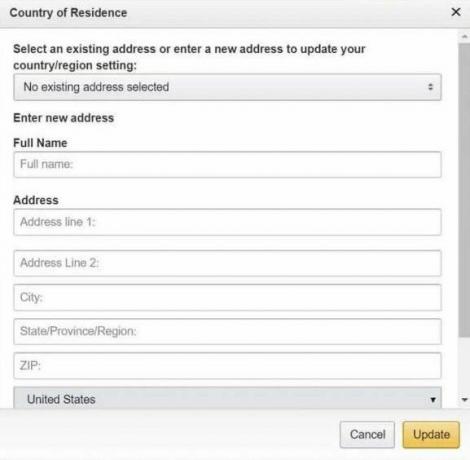
- След като въведете адреса, щракнете върху актуализиране и рестартирайте FireStick, за да приложите промените.
Променете местоположението от настройките на FireStick
- Включете Firestick и отворете приложението, след което отидете на началния екран и изберете опцията Настройки.

- Сега докоснете Предпочитания от менюто и изберете Местоположение, за да промените региона.
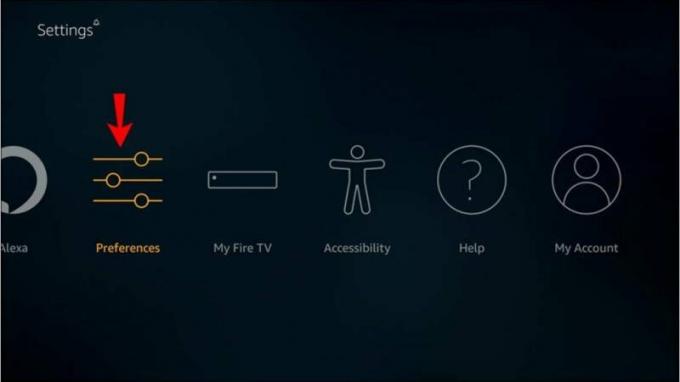
- След това въведете публикувания код на новото местоположение и след това рестартирайте FireStick и проверете дали работи или не.
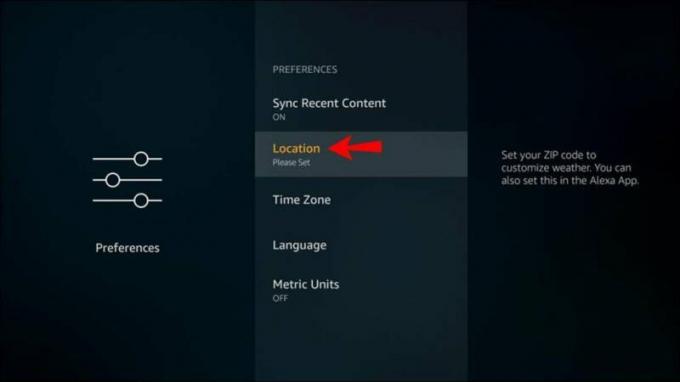
Използвайте VPN (виртуална частна мрежа)
VPN е един от най-ценните методи, широко използвани от много хора по света. Това ще промени местоположението на Amazon firestick и повечето приложения, инсталирани във вашата система.
Въпреки това, някои от приложенията може да се държат неправилно, тъй като VPN услугата ще промени местоположението на вашите интернет услуги. Ето защо не препоръчваме никакво конкретно VPN приложение, тъй като много приложения са налични в магазина за приложения.
Преди фалшивото приложение може да открадне вашите данни и понякога ще забави скоростта на интернет. Освен това някои от VPN приложенията са безплатни за използване, а някои са платени, тъй като предоставят някои първокласни функции. Инсталирайте всяко VPN приложение и след това го стартирайте, преди да използвате приложението FireStick.
След това изберете предпочитаното от вас местоположение от наличния списък и докоснете свързване. Може да отнеме известно време, за да установите връзката и да промените IP адреса на вашата система. След успешно свързване от желания сървър, отворете приложението FireStick и гледайте любимото си съдържание.
Заключение
Amazon fireStick се предлага само в някои избрани региони. Ако искате да използвате Firestick на някое географско ограничено място, можете да следвате горния метод, за да промените местоположението на мрежата. Надяваме се, че горните начини са лесни за разбиране и приложение към вашата система. Ако имате проблеми с някакви методи, споделете вашите запитвания в полето за коментари по-долу.
Реклами